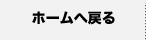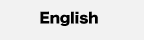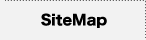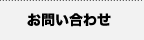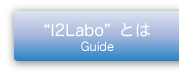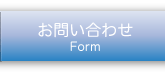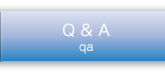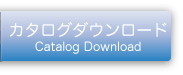トップページ > 商品ラインナップ lineup > カテゴリ詳細説明
- SDCAM3D(3次元スキャナー)
バージョン1開発完了!販売可能です。
- 目に見えるように写し取る。ごく当たり前のカメラがSDCAM3Dです。でもそう簡単ではないですよね。
- 蟻をSDCAM3Dで撮影したものです。触覚の先から下においた紙の繊維まで鮮明に写っています。
- 実体顕微鏡で写真撮影すると、眼視と撮影した写真のあまりの差に愕然とします。
- SDCAM3Dで撮影すると目で見たように写すことができます、それで3次元スキャナーとも呼んでいます。

- 実体顕微鏡にカメラをつけて、普通にリングライトで照明するとこんな写真になってしまいます。
- 目で見ているときには綺麗に見えていたのに,写真にするとがっかりですね。

- SDCAM3D装置
- 装置ブロックダイアグラムです。実体顕微鏡はオリンパスSZH10を使用したデモ機が稼働中です。

- SDCAM3D装置写真
- SDCAM3D製品は以下の物が含まれます。
- SDCAM Z軸駆動ユニット(オリンパスSZH用接続リング含む)
- SDCAMコントローラー(ケーブルおよび電源含む)
- SDCAMコントローラー制御ソフトシングルライセンス
- ペンタックスK30デジタルカメラ、SDメモリカード
- オリンパス顕微鏡ーペンタックスデジカメアダプタ
- 画像処理用ノートパソコン
- サポートメンテナンス契約、顕微鏡本体、撮影用レンズは含まれません。
バージョン1。現在デモ可能です。
- SDCAM3D製品は以下の物が含まれます。



- コントロールはタッチパネルで全て行います。
- 動作概要
- 電源は外部12V/5A DCアダプターから供給されます。
- 電源オンするとステージはホームポジションに移動します。
- 最大上限リミットまで移動しその後下限リミット(ホームポジション)に移動し制御レディとなります。
- タッチパネルから必要なLED照明をオンします。
- ステージに撮影対象をセットし、実体顕微鏡のカメラの露出/フレーミングを設定します。
- タッチパネルからZ軸撮影開始ポジション、Z軸動作ステップを設定します。
- ピントは対象の最も高い部位(レンズに近い部位)に合わせます。
- 上側にピントがきていればそれほど厳密に合わす必要はありません。
- タッチパネル TRGボタンをクリックして撮影を開始します。
- 撮影済み枚数/トータル撮影枚数はLCDパネル左上に表示されます。
- 途中で撮影を中断したい場合はHomeボタンを押し続けます、Going to Homeのメッセージが表示されホームポジションに移動し撮影が中断します。
- デジタルカメラから撮影済みファイルが格納されたメモリカードを取り出し画像処理パソコンにセット、マイドキュメントホルダーの作業用ホルダ(適宜作成してください)にコピーします。
- 深度合成ソフトを起動し、処理ファイルホルダーの指定、画像処理マクロの実行、結果ファイルの保存の3ステップで処理が完了します。
- 合成された画像の周辺部は合成のためのワークエリアとなっていますので、画像エディターでトリミング、またコントラスト/色合いなどの調整も合わせて行い最終画像を完成させます。
- タッチパネル概要
- タッチパネル操作を説明します。
- 6個のコマンドボタン、4個のZ軸ステージ移動ボタン、8個のLED照明制御ボタンで制御されます。
- 6個のコマンドボタンの説明
- Home: ホームポジションにZ軸ステージを移動させます。
- Test: カメラトリガーを行わないZ軸移動のシミレーションを行います。
- Z軸ステップ選択(表示は10um):Z軸1ステップの移動量を選択します、サンプル画像では10ミクロンが選択されています。
- 3D; SDCAM3Dの動作モード切り替えボタンです。
- 現在SDCAM3Dモードが選択されていますが、切り替えでSDCAM2D の機能が合わせて使用できます。
- AE: デジタルカメラのシャッターボタン半押し状態に相当します。
- TRG:撮影開始ボタンです。開始後の撮影中断はHomeボタンで行えます。
- 4個のZ軸ステージ移動ボタンの説明
- 画面右端の 青黄 黄青 の4個の移動ボタンとボタンのすぐ左に表示される小さな赤丸カーソルから構成されます。
- 青移動ボタンを押すことで、Z軸ステップ設定値の10倍量がステップ移動します。
- 黄移動ボタンを押すことで、Z軸ステップ設定値の 1倍量がステップ移動します。
- 上側の青黄ボタンが上方向移動ボタン、下側が下方向移動ボタンとなります。
- 移動に応じて赤丸カーソルが移動しおおよその位置を確認することができます。
- 8個のLED照明制御ボタンの説明
- 7個の黒丸とその中心のやや大きな1個の黒丸の8個のボタンから構成され、LED照明制御が行われます。
- 7個の黒丸はLEDのオン(赤) /オフ(黒)を示していて、これらのボタンを押すごとにトグルで切り替わります。
- 真ん中のやや大きなボタンはZ軸ステージが上限もしくは下限リミット位置にある場合に赤色表示となります、それ以外は黒表示となります。
- このボタンはトグルで7個のLED全点灯全消灯を行います。
- LCDパネル最上位行はステータス表示エリアで適宜メッセージが表示されます。
- サンプル画像のご紹介
- MAC PRO プロセッサ 2 x 3 GHz Dual-Core Intel Xeon
- メモリ 10 GB 667 MHz DDR2 FB-DIMM
- ソフトウェア Mac OS X Lion 10.7.5(11G63)/VMware Fusion/ Window7 /Combine ZM
- オリンパス SZH10 DF PLANAPO1X
- 各々撮影に要した時間5−10分程度(撮影準備から最終画像保存まで)
- MAC PRO プロセッサ 2 x 3 GHz Dual-Core Intel Xeon
- メモリ 10 GB 667 MHz DDR2 FB-DIMM
- ソフトウェア Mac OS X Lion 10.7.5(11G63)/VMware Fusion/ Window7 /Combine ZM
- オリンパス SZH10 DF PLANAPO1X
- 各々撮影に要した時間5−10分程度(撮影準備から最終画像保存まで)
- MAC PRO プロセッサ 2 x 3 GHz Dual-Core Intel Xeon
- メモリ 10 GB 667 MHz DDR2 FB-DIMM
- ソフトウェア Mac OS X Lion 10.7.5(11G63)/VMware Fusion/ Window7 /Combine ZM
- ニコン 金属顕微鏡 MPlan60 落射照明
- 各々撮影に要した時間20分程度(撮影準備から最終画像保存まで)
- MAC PRO プロセッサ 2 x 3 GHz Dual-Core Intel Xeon
- メモリ 10 GB 667 MHz DDR2 FB-DIMM
- ソフトウェア Mac OS X Lion 10.7.5(11G63)/VMware Fusion/ Window7 /Combine ZM
- オリンパス SZH10 DF PLANAPO1X
- 各々撮影に要した時間5−10分程度(撮影準備から最終画像保存まで)
- 高解像度画像ファイルご提供できます。お問い合わせください。


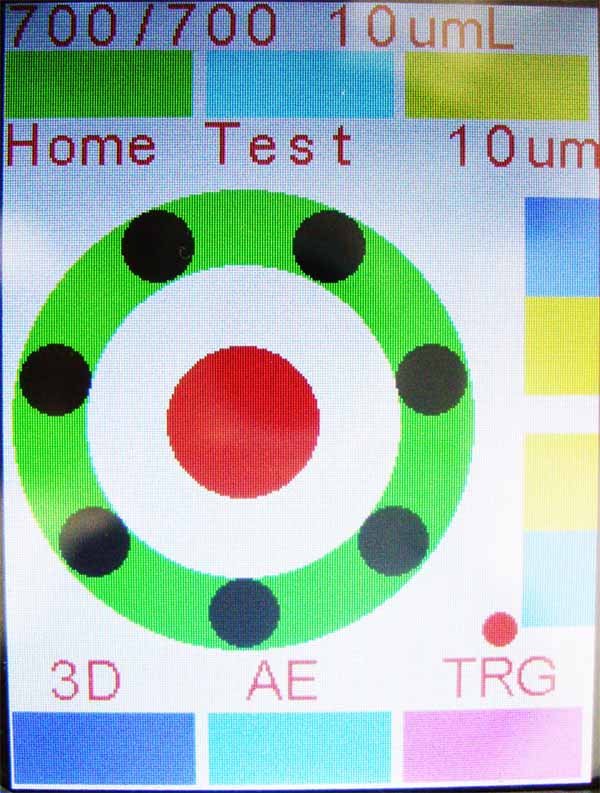
地蜂の仲間。 80ミクロンステップ90枚のフォーカス合成。


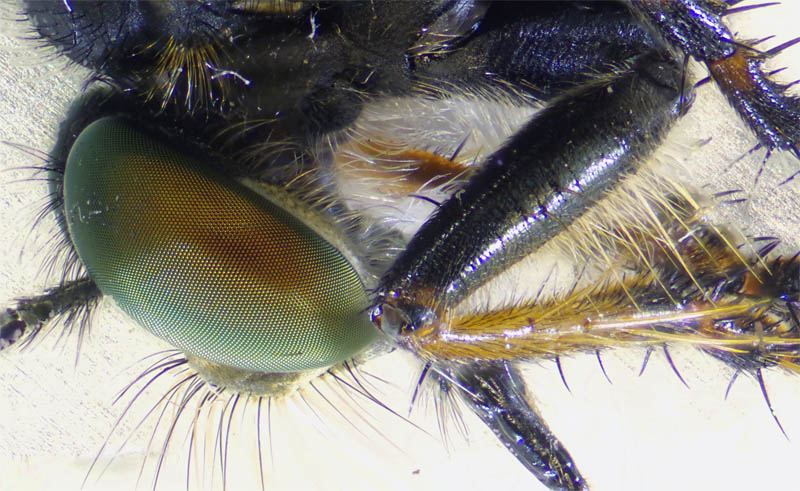
半導体パッケージ。 80ミクロンステップ90枚のフォーカス合成。


半導体ダイ。 0.1ミクロン(100nm)ステップ100枚のフォーカス合成。
金属顕微鏡による高倍率撮影。バージョン2でサポートします。現在開発中。

電子部品 モジュール。 100ミクロンステップ70枚のフォーカス合成。

- 目に見えるように写し取る。ごく当たり前のカメラがSDCAM3Dです。でもそう簡単ではないですよね。